GoPro 카메라의 도움으로 빠르게 진행되는 액션 비디오, 수중 비디오 또는 풍경 비디오를 촬영하는 것은 풍부한 비디오 캡처 품질로 인해 항상 매력적입니다. 그러나 영상을 보거나 편집하려면 GoPro 비디오를 Windows 또는 Mac 컴퓨터로 전송해야합니다. 또한 이전에 저장 한 비디오와 새 영상 간의 충돌을 피하기 위해 GoPro 비디오를 PC로 즉시 가져 오는 것이 좋습니다. 이 정보 글에서는 GoPro에서 컴퓨터로 비디오를 빠르게 가져올 수있는 다양한 유형의 방법을 찾을 수 있습니다. GoPro에서 비디오를 전송하는 가장 효과적인 방법을 시도하고 선택하려면 아래 제공된 모든 방법을 따르십시오.
GoPro 비디오를 컴퓨터로 가져 오기 / 전송하는 방법은 무엇입니까?
SD 카드 리더를 사용하여 GoPro 비디오를 PC로 가져 오기
이것은 GoPro에서 컴퓨터로 비디오를 가져 오는 가장 많이 사용되는 빠른 방법 중 하나입니다. GoPro SD 카드를 카드 리더기에 삽입하고 PC에 연결하기 만하면됩니다. 이 방법은 GoPro 공식 웹 사이트 자체에서 동영상을 전송하는 가장 빠르고 안전한 방법으로 간주되었습니다.
" SD 카드 리더를 사용하는 것은 Windows 또는 Mac 컴퓨터로 미디어를 오프로드하는 가장 빠른 방법입니다." Official GoPro Community
SD 카드 리더기가 있으면 GoPro 비디오를 가져 오는 데 사용되는 다양한 응용 프로그램이나 플랫폼을 통해 컴퓨터에 침입 할 수있는 잠재적 인 바이러스의 가능성을 제거 할 수 있습니다. 그러나 바이러스가 카드 리더기를 통해 침투 할 수 있기 때문에 안티 바이러스 소프트웨어로 SD 카드 리더기를 스캔해야합니다.
SD 카드 리더를 사용하여 GoPro 비디오를 PC로 가져 오는 단계
단계 1: GoPro SD 카드를 어댑터에 삽입하고 컴퓨터가 새 외부 저장 드라이브를 인식 할 때까지 기다립니다.
단계 2: SD 카드 어댑터 위치로 이동하면라는 두 개의 폴더를 찾을 수 DCIM 과 MISC.
단계 3: DCIM (디지털 카메라 이미지) 폴더를 열고 모든 사진과 비디오를 컴퓨터로 복사하기 시작합니다.
단계 4: 프로세스가 완료 될 때까지 기다리십시오. 완료되면 SD 카드 어댑터를 안전하게 제거하십시오.
USB 3.0 인 SD 카드 리더를 사용하는 것이 좋습니다. 이를 통해 SD 카드는 최대 5Gbps의 컴퓨터로 미디어 파일을 전송할 수 있습니다.
Quik을 사용하여 GoPro에서 컴퓨터로 비디오 업로드
Quik은 GoPro 카메라에서 캡처 한 사진과 비디오를 관리 / 편집하기 위해 다운로드 할 수있는 무료 GoPro 소프트웨어입니다. Mac 컴퓨터에 Quik을 다운로드하고 Quik 소프트웨어를 사용하여 Mac 컴퓨터에 비디오 업로드를 시작할 수도 있습니다. 이 GoPro Quik 소프트웨어의 다른 기능은 다음과 같습니다.
- 사진 및 비디오 자동 구성
- 터치 업 및 색상 수정과 같은 최소한의 편집
- GoPro 펌웨어 업데이트
- 60FPS로 1080p 또는 720p로 비디오 저장
- HERO7, HERO6, HERO5, HERO (2018), HERO4, HERO Session, HERO3 +, HERO3 (카메라 소프트웨어 업데이트 필요), HERO +와 같은 모든 GoPro 버전과 호환됩니다.
Quik을 사용하여 GoPro에서 동영상을 업로드하는 방법은 무엇입니까?
단계 1: USB 케이블을 사용하여 GoPro 카메라를 컴퓨터에 연결합니다. 카메라와 함께 제공된 정품 USB 케이블을 사용하십시오.
단계 2: 컴퓨터에서 Quik 소프트웨어를 열고 소프트웨어가 최근 GoPro 영상을 자동 감지 할 때까지 기다립니다.
단계 3: 필요한 파일을 선택하고 GoPro 미디어 파일 가져 오기를 시작합니다.
그러나 Quik은 소프트웨어가 안정적이지 않고 장치를 연결하는 데 시간이 걸리기 때문에 GoPro 비디오를 가져 오는 가장 원활한 방법으로 간주되지 않습니다. Quik 응용 프로그램이 푸티지를 인식 할 수없는 경우 다음 메시지가 표시됩니다 “No files to import”. GoPro 미디어 파일을 가져 오거나 관리하기 위해 둘 이상의 응용 프로그램 또는 소프트웨어를 사용하지 마십시오. 앞으로 모든 사진 손실 시나리오가 발생할 수 있으며 GoPro에서 사진 및 비디오를 복구하기가 어려워집니다.
GoPro를 컴퓨터와 자동으로 연결하는 방법은 무엇입니까?
GoPro 카메라가 연결되는 즉시 Windows 또는 Mac 컴퓨터가 자동으로 작업을 수행하도록 할 수 있습니다. 이 방법을 사용하면 PC에 Quik 소프트웨어를 설치할 필요가 없습니다. 아래 제공된 단계를 따르고 GoPro에서 컴퓨터로 비디오를 자동으로 업로드하는 방법을 알아보십시오.
단계 1: Windows 컴퓨터에서 자동 실행을 검색하고 아래 이미지와 같이 메모리 카드를 찾습니다.
단계 2: 온 클릭 Memory card 아래 이미지와 같이 드롭 다운.
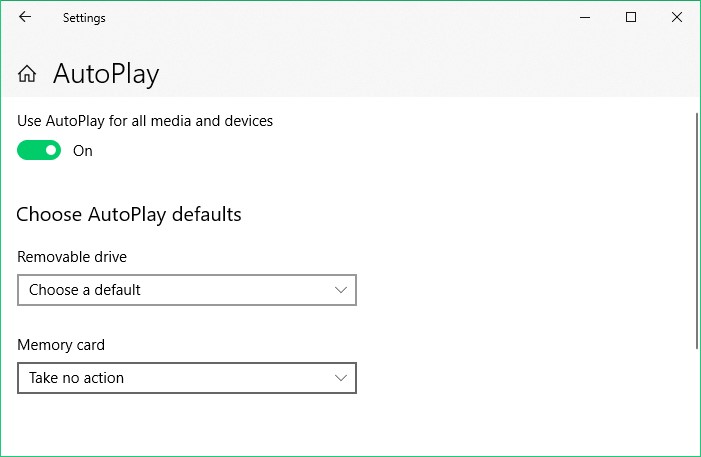
단계 3: 고르다 Import photos and videos (Photos) 아래 이미지와 같이 드롭 다운에서
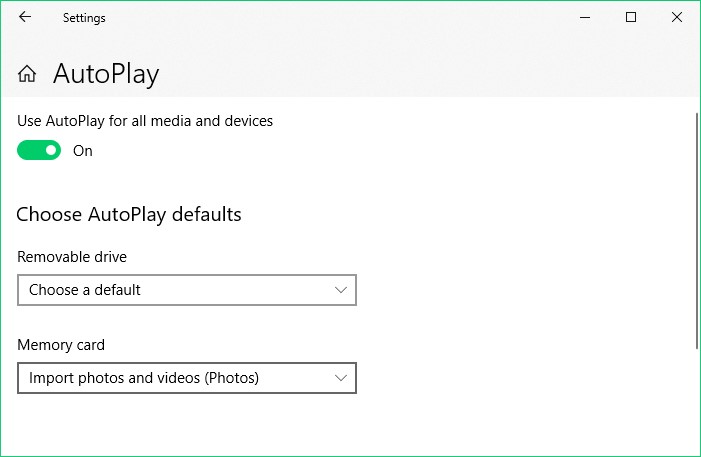
단계 4: 설정 창을 닫고 GoPro 카메라를 USB 케이블로 다시 연결합니다. 자동 실행 기능이 카메라에서 미디어 파일을 자동으로 가져 오기 시작합니다.
노트: 가져 오는 동안 비디오를 잃어버린 경우 Remo를 사용하여 디지털 카메라에서 데이터를 복구.
GoPro 비디오를 Mac 컴퓨터로 가져 오는 방법?
모든 Mac 컴퓨터라는 내장 소프트웨어가 있습니다 Image capture. GoPro 카메라의 USB-C 케이블이 있는지 확인하십시오. GoPro를 Mac에 연결하고 아래에 언급 된 단계를 따릅니다.
단계 1: GoPro 카메라를 Mac 컴퓨터에 연결된 상태로 두십시오.
단계 2: 응용 프로그램으로 이동 폴더 및 검색 Image Capture. Launchpad를 통해 이미지 캡처를 검색 할 수도 있습니다.
단계 3: GoPro의 이름을 클릭합니다 (예: GoPro Hero 6) 그리고 변경 Import To 원하는 위치로 이동하십시오.
단계 4: 클릭 Import All 모든 미디어 파일을 전송하려는 경우. GoPro 카메라에서 모든 사진을 가져 오지 않으려면 파일을 개별적으로 선택할 수도 있습니다.
가져 오기 프로세스가 완료되면 이미지 캡처 애플리케이션을 닫은 다음 Mac 컴퓨터에서 GoPro USB-C 케이블을 안전하게 분리합니다. 심각한 GoPro 비디오 오류가 발생할 수 있으므로 전송 프로세스를 갑자기 중지하거나 종료하지 마십시오. Mac에서 Quik 소프트웨어를 사용하는 것보다 빠릅니다. 위에서 언급 한 단계를 수행 한 후 이제 GoPro에서 Mac 컴퓨터로 비디오를 빠르게 이동하는 방법을 알게되었습니다.
결론:
이 4 가지 방법의 도움으로 이제 GoPro를 컴퓨터에 연결하고 사진과 비디오를 빠르게 가져 오는 방법을 알게되었습니다. GoPro 파일을 Windows 또는 Mac 컴퓨터로 빠르게 전송할 수있는 다른 방법을 발견 한 경우 댓글 섹션에 알려주십시오.